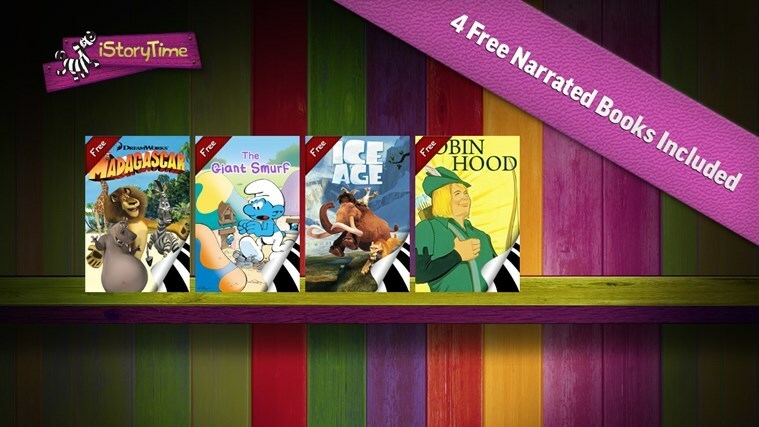هل ترى رسالة الخطأ "مدخل التحكم في الوصول تالف" أثناء محاولة تغيير ملكية ملف معين على جهاز الكمبيوتر الخاص بك؟ تمنع إدارة ملكية الملفات الموجودة على Windows أي مستخدم محلي من إساءة إدارتها. تظهر رسالة الخطأ هذه عادةً عندما يحاول المستخدمون الوصول إلى مجلد WindowsApps أثناء وجود ملف العديد من تطبيقات UWP قيد التشغيل بالفعل في الخلفية ، مع التحكم في الوصول العالي حدود. اتبع هذه الخطوات لإصلاح المشكلة ببساطة باتباع خطوات قليلة.
الإصلاح 1 - احصل على الملكية الكاملة للمجلد
يجب أن تحصل على الملكية الكاملة للمجلد الذي تواجه فيه هذه المشكلة.
[
ملحوظة –
لقد أظهرنا كيفية امتلاك مجلد WindowsApps حيث يتم الإبلاغ عن ارتباط هذه المشكلة به. إذا كنت تواجه هذه المشكلة في موقع آخر ، فلا تتردد في تغيير ملكية هذا المجلد المحدد.
]
1. بادئ ذي بدء ، افتح File Explorer.
2. ثم انتقل إلى هذا الموقع -
C: / ملفات البرنامج
3. بعد ذلك ، انقر بزر الماوس الأيمن فوق "WindowsApps"وانقر على"الخصائص"لتعديله.
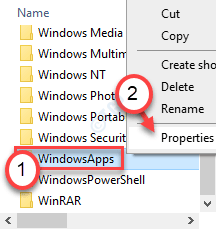
4. بعد ذلك ، انتقل إلى "حماية" القطاع الثامن.
5. ثم انقر فوق "متقدم"للذهاب إلى صفحة الإعدادات المتقدمة.
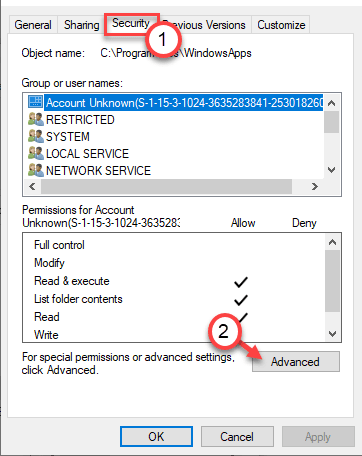
6. عادةً ما يكون هذا المجلد مملوكًا لـ "TrustedInstaller".
7. لذلك ، لتغيير الملكية ، انقر فوق "يتغيرون“.

8. علاوة على ذلك ، انقر فوق "متقدم“.

9. لعرض قائمة المجموعات ، ما عليك سوى النقر على "أجد الآن“.
10. هنا ستلاحظ قائمة المستخدمين والمجموعات. حدد "المستخدمون"حساب من القائمة.
11. انقر فوق "نعم“.
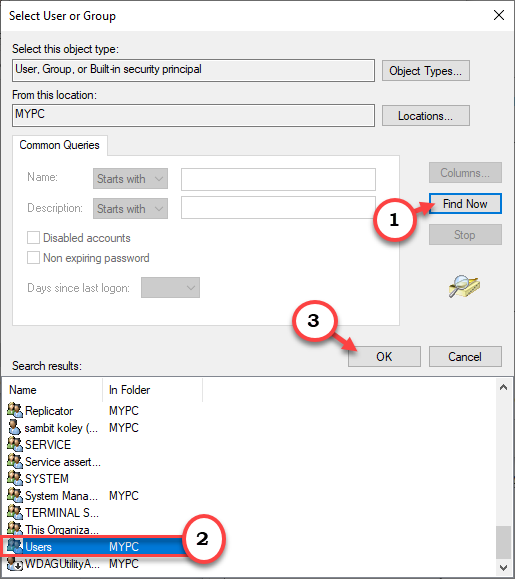
12. أخيرًا ، انقر فوق "نعم"لتغيير الملكية.
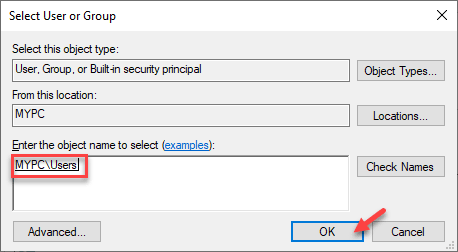
13. الآن، التحقق من المربع بجانب "استبدال المالك في الحاويات الفرعية والعنصر“. انقر فوق "تطبيق"لحفظ التغييرات حتى هذه النقطة.
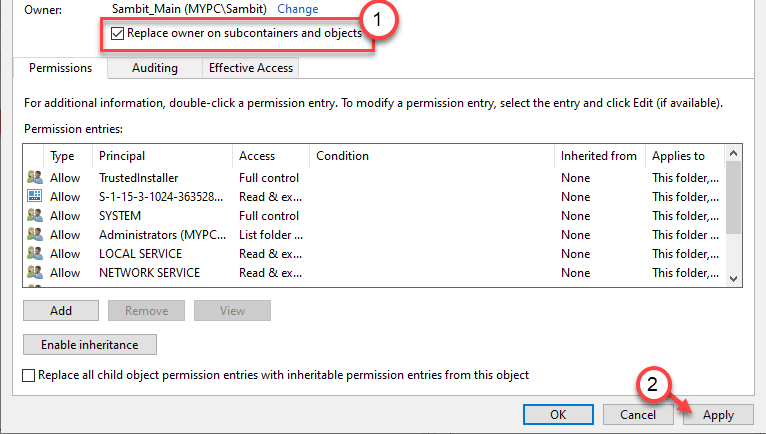
14. الآن ، يجب عليك منح التحكم الكامل في المجلد لحسابك.
15. عليك أن تختار مدير. انقر فوق "يضيف“.
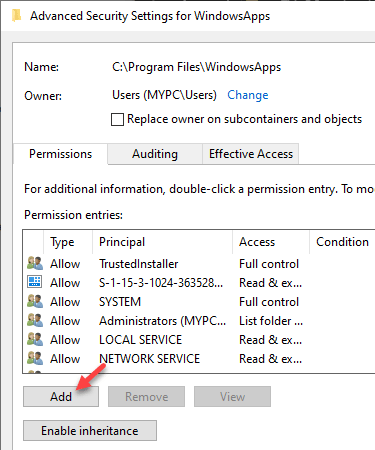
16. بعد ذلك ، انقر فوق "حدد مدير“.
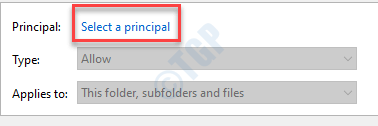
17. مرة أخرى ، انقر فوق "متقدم“.
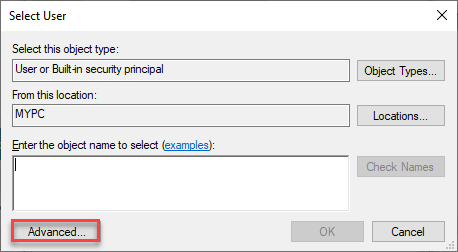
18. مرة أخرى ، انقر فوق "أجد الآن“.
19. اختر ال "المستخدمون" من القائمة.
20. احفظ التغيير بالضغط على "نعم“.
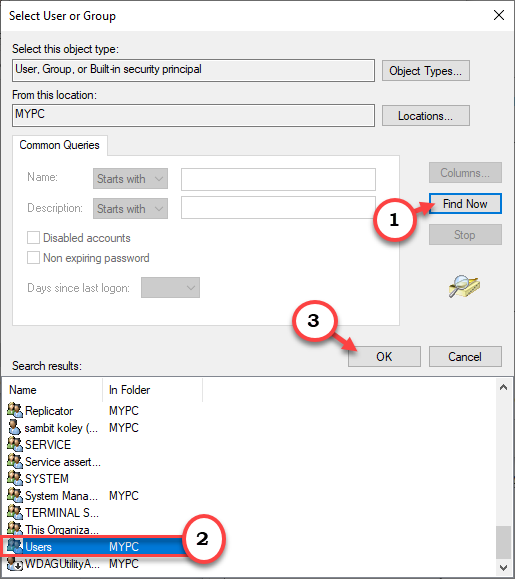
21. انقر فوق "نعم"لإضافة هذا الكائن.
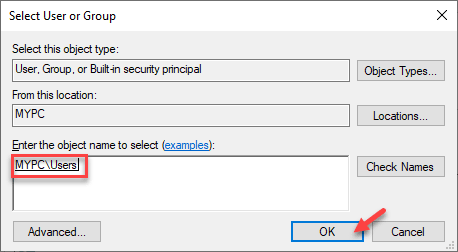
22. التالي، التحقق من المربع بجوار "تحكم كامل"للحصول على السيطرة الكاملة.
23. ثم انقر فوق "نعم“.
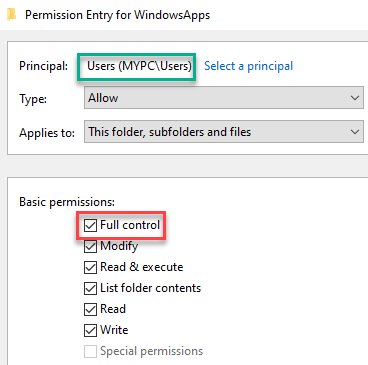
24. أخيرًا ، انقر فوق "تطبيق"ثم في"نعم“.

21. في إعدادات الأمان المتقدمة ، انقر فوق "تمكين الميراث“.

22. بالعودة إلى إعدادات الأمان المتقدمة ، انقر فوق "تطبيق" و "نعم"لحفظه.

أغلق شاشة File Explorer. إعادة تشغيل حاسوبك.
الإصلاح 2 - أغلق تطبيقات Windows
كما ذكرنا ، يمكن أن تتسبب تطبيقات Universal Windows Platform في حدوث هذه المشكلة.
1. اضغط على مفتاح Windows + X مفاتيح معا.
2. ثم ، انقر فوق "مدير المهام"للوصول إليه.

3. عندما يفتح مدير المهام ، انتقل إلى "العمليات" التبويب.
4. هنا ، ابحث عن أي تطبيقات Windows Store غير ضرورية (مثل - Candy Crush و Spotify وما إلى ذلك) تعمل في الخلفية. انقر بزر الماوس الأيمن فوقه وانقر فوق "إنهاء المهمة"لقتله.
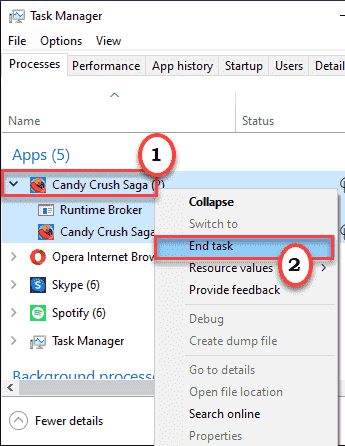
5. استمر في تكرار نفس العمل الفذ ل UWPs الأخرى التي تعمل على النظام.
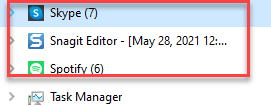
بمجرد القيام بذلك ، أغلق مدير المهام. حاول الوصول إلى المجلد المحدد مرة أخرى.
الإصلاح 3 - تشغيل فحص SFC & DISM
تحقق من تشغيل مدقق ملفات النظام البسيط على جهاز الكمبيوتر الخاص بك.
1. يمكنك بسهولة فتح ملف يركض المحطة بالضغط مفتاح Windows + R..
2. في ال يركض نافذة ، اكتب "كمد"ثم انقر على"نعم“.

2. لتشغيل ملف DISM عليك أن ينسخ و معجون هذا الأمر والصحافة يدخل لتنفيذه.
DISM.exe / عبر الإنترنت / تنظيف الصورة / استعادة الصحة

انتظر بعض الوقت لإنهاء العملية.
3. الآن، ينسخ و معجون هذا الأمر في موجه الأمر النافذة مرة أخرى ، وضرب يدخل.
sfc / scannow

إعادة تشغيل حاسوبك.